Лучшие исправления для ошибки DHCP 0x79 (причины и исправления)
Если вас беспокоит ошибка DHCP 0x79, вы попали по адресу. В этом посте MiniTool Software объяснит некоторые причины этой ошибки и покажет вам, как решить эту проблему, используя различные методы. В то же время вы можете найти лучшее бесплатное программное обеспечение для восстановления данных, которое поможет вам вернуть потерянные и удаленные данные в Windows.
Лучший инструмент восстановления данных для Windows:
MiniTool Power Data Recovery — профессиональный инструмент для восстановления файлов. Он может восстанавливать удаленные файлы с устройств хранения данных, таких как внутренние жесткие диски компьютера, внешние жесткие диски, USB-накопители, карты памяти, SD-карты и многое другое. MiniTool Power Data Recovery Free Edition позволяет бесплатно сканировать диски и восстанавливать до 1 ГБ файлов.
Причины ошибки DHCP 0x79
Об ошибке DHCP 0x79
Вот редкий отчет о проблеме с Интернетом: невозможно подключиться к сети, и событие говорит об ошибке DHCP 0x79.
Следующий снимок экрана является примером:
Вашему компьютеру не был назначен адрес из сети (сервером DHCP) для сетевой карты с сетевым адресом ********. Произошла следующая ошибка: 0x79. Ваш компьютер продолжит попытки самостоятельно получить адрес с сервера сетевых адресов (DHCP).
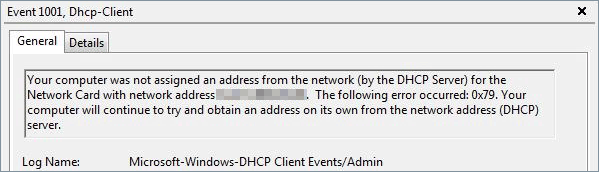
Если вы видите ошибку DHCP 0x79, это обычно означает, что ваш компьютер имеет предварительно назначенный IP-адрес, который уже был выдан другому устройству. Другая возможность заключается в том, что DHCP-сервер в настоящее время находится в автономном режиме или неожиданно возникают проблемы, и этот статус не может выполнить запрос на IP-адрес устройства.
Причины ошибки DHCP 0x79
Вот основные причины этой проблемы:
- Сетевое соединение нестабильно, из-за чего нет доступа к DHCP-серверу.
- Сервер DHCP недоступен, поэтому он не может ответить на запрос IP-адреса устройства.
- Два компьютера используют один и тот же IP-адрес.
- Параметры DHCP-клиента настроены неправильно.
- Ваши брандмауэры или другое программное обеспечение безопасности блокируют связь с DHCP-сервером.
Причины могут помочь вам найти подходящее решение для решения проблемы.
Как исправить ошибку DHCP 0x79? Вот 5 способов
Собираем 5 способов, способных эффективно убрать ошибку DHCP 0x79.
Способ 1: сброс значений TCP/IP с помощью командной строки
Шаг 1: Щелкните поле поиска на панели задач, затем найдите команда.
Шаг 2. Щелкните правой кнопкой мыши командную строку и выберите Запустить от имени администратора.
Шаг 3: Запустите каталог сброса netsh winsock в командной строке.
Шаг 4: Запустите netsh int сброс ipv4 reset.log в командной строке. Это может привести к сбросу стека IPv4 TCP/IP на вашем ПК.
Шаг 5: Запустите netsh int сброс ipv6 reset.log в командной строке. Это может привести к сбросу стека IPv6 TCP/IP.
Шаг 6: Закройте командную строку.
Шаг 7: Перезагрузите компьютер и проверьте, исчезла ли ошибка.
Если этот метод не работает для вас, вы можете попробовать следующий.
Способ 2. Перенастройте службу DHCP-клиент
Шаг 1: Нажмите Виндовс + Р чтобы открыть окно «Выполнить».
Шаг 2: Введите services.msc в диалоговое окно «Выполнить» и нажмите Входить чтобы открыть Службы.
Шаг 3. Прокрутите вниз, чтобы найти DHCP-клиент и дважды щелкните его, чтобы открыть.
Шаг 4: Проверьте статус службы. Убеждаться автоматический выбран для Тип запуска и нажмите кнопку Пуск, чтобы включить эту службу.
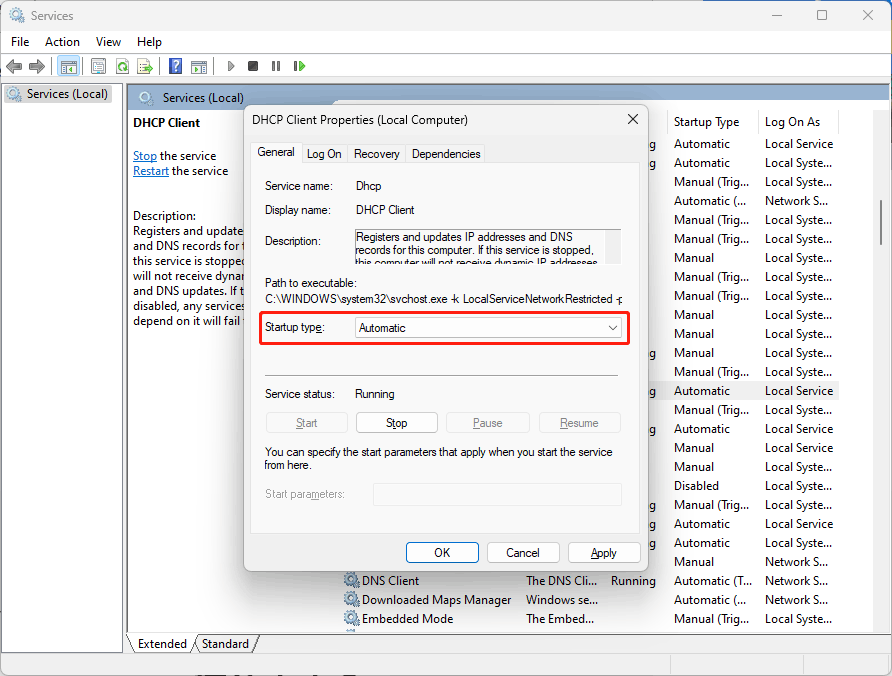
Шаг 5: Нажмите Применять.
Шаг 6: Нажмите ХОРОШО.
Теперь вы можете проверить, нормально ли работает ваша сеть. Если проблема не устранена, вы можете попробовать следующий способ.
Способ 3: отключить статические IP-конфигурации
Шаг 1: Нажмите на поле поиска и найдите просматривать сетевые подключения.
Шаг 2: Выберите Просмотр сетевых подключений из результатов поиска. Затем вы попадете на страницу сетевых подключений.
Шаг 3: Щелкните правой кнопкой мыши сетевое подключение и выберите Характеристики.
Шаг 4: Выберите Интернет-протокол версии 4 (TCP/IPv4) а затем щелкните Характеристики кнопка.
Шаг 5: Выберите оба Получить IP-адрес автоматически и Получить адрес DNS-сервера автоматически.
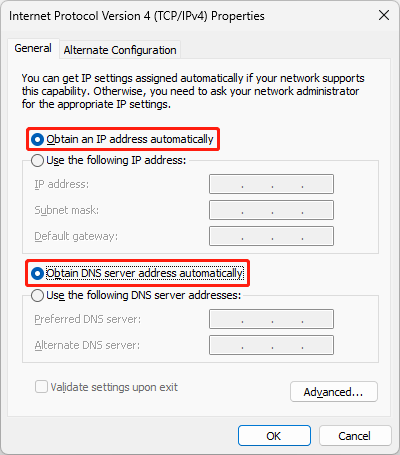
Шаг 6: Нажмите ХОРОШО для сохранения настроек.
Способ 4: отключить IPV6
IPV6 также может вызвать проблемы с подключением к Интернету. Вы можете отключить его и посмотреть, можно ли удалить ошибку DHCP 0x79.
Вот полное руководство: Как отключить IPv6 в Windows 11 или Windows 10?
Способ 5. Запустите средство устранения неполадок сетевого адаптера
В Windows есть встроенное средство устранения неполадок сетевого адаптера, которое поможет вам диагностировать проблемы с сетевым подключением. Вы также можете попробовать решить ошибку DHCP 0x79.
В Windows 11
Шаг 1: Нажмите Окна + я чтобы открыть приложение «Настройки».
Шаг 2: Перейти к Система > Устранение неполадок > Другие средства устранения неполадок.
Шаг 3: прокрутите вниз, чтобы найти Сетевой адаптер вариант и нажмите кнопку Бегать кнопку рядом с ним.
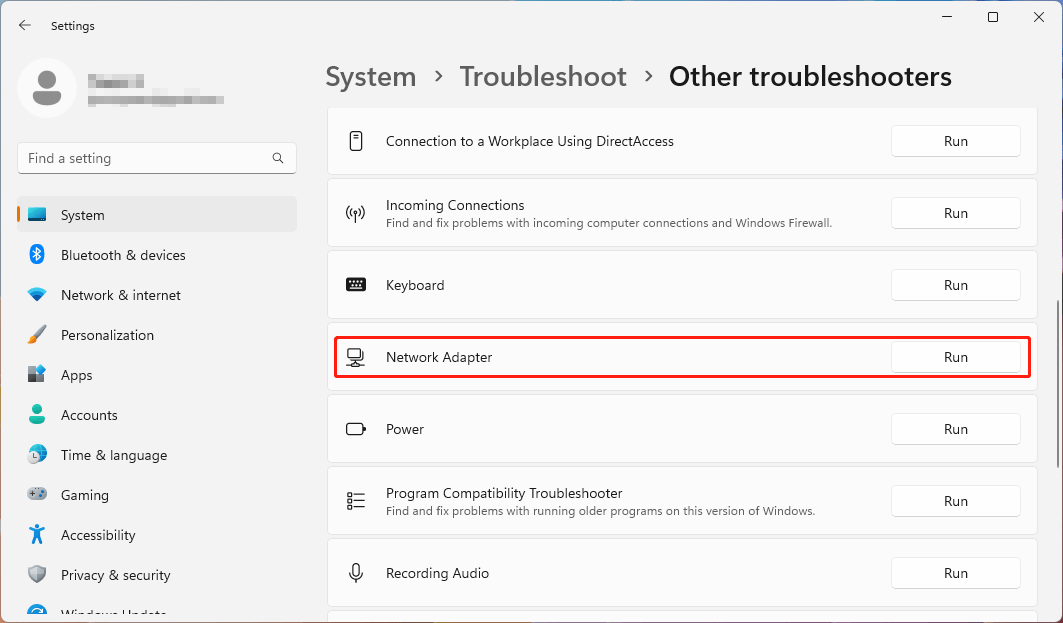
Шаг 4: Все сетевые адаптеры выбирается по умолчанию. Нажмите на Следующий кнопку, чтобы начать обнаружение, и следуйте инструкциям на экране, чтобы исправить обнаруженные проблемы.
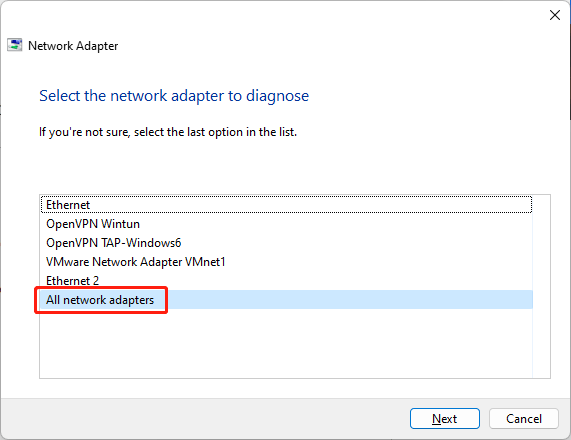
В Windows 10
Шаг 1: Нажмите Окна + я чтобы открыть приложение «Настройки».
Шаг 2: Нажмите Сеть и Интернет продолжать.
Шаг 3: Под Положение дел вкладка, нажмите Средство устранения неполадок сети в разделе «Дополнительные параметры сети».
Шаг 4: Выберите Все сетевые адаптеры для диагностики.
Это 5 способов удалить ошибку DHCP 0x79. Мы надеемся, что вы можете найти правильный путь здесь.
Дополнительная информация о MiniTool Power Data Recovery
MiniTool Power Data Recovery может помочь вам восстановить данные в различных ситуациях:
Независимо от того, с какой ситуацией вы столкнулись, вы можете попробовать этот бесплатный инструмент для восстановления данных, чтобы узнать, сможет ли он найти нужные вам файлы и восстановить их.





